
Lurer du på hvordan du lukker apper på iPhone X, XR og nyere? Du kan lukke apper ved å gå tilbake til startskjermen, men appene vil fortsatt være i bakgrunnen. For å lukke en app helt eller tvinge en app som ikke fungerer, må du vite hvordan du bruker App Switcher. Siden iPhone X ikke har noen Hjem-knapp, utføres lukking av en app på iPhone med bevegelser. Vi vil gå over hvordan du lukker apper og hvordan du tvinger apper til å avslutte apper på iPhone uten Hjem-knapp, inkludert iPhone XS, XS Max, 11, 11 Pro og 11 Pro Max.
I slekt: Slik konfigurerer du ansikts-ID (ansiktsgjenkjenning) på din iPhone, bruk den til å låse opp apper og foreta kjøp
Når du lukker en app på iPhone, har du egentlig bare skjult den for syne. Å ha mange apper åpne i bakgrunnen vil ikke påvirke batterilevetiden med mindre du har Oppdater bakgrunnsapp skrudd på. Så det er ikke et problem å ha flere apper åpne i bakgrunnen, men hvis du bruker App Switcher til å multitaske, vil du sannsynligvis ikke ha mange apper som henger rundt der som ikke er avgjørende. Først skal vi gå over hvordan du lukker apper på iPhone X, som er den samme prosessen som å gå tilbake til startskjermen på iPhone X. Deretter vil vi dekke hvordan du tvinger apper til å lukke, som er det samme som å lukke en app fullstendig på iPhone X.
Hvis du har en Mac, vil du kanskje også lære hvordan tvinge til å avslutte Mac-apper!
Slik lukker du en app på iPhone X, XR og senere
- Fra appen, sveip opp fra bunnen av skjermen.
- Dette tar deg tilbake til Startskjermen og lukk appen og skjuler den i bakgrunnen.
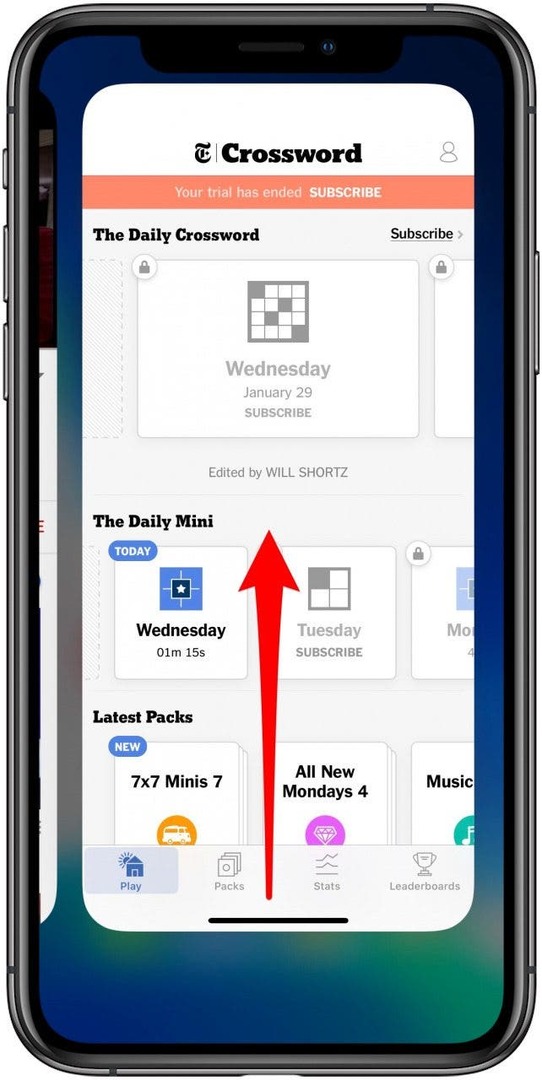
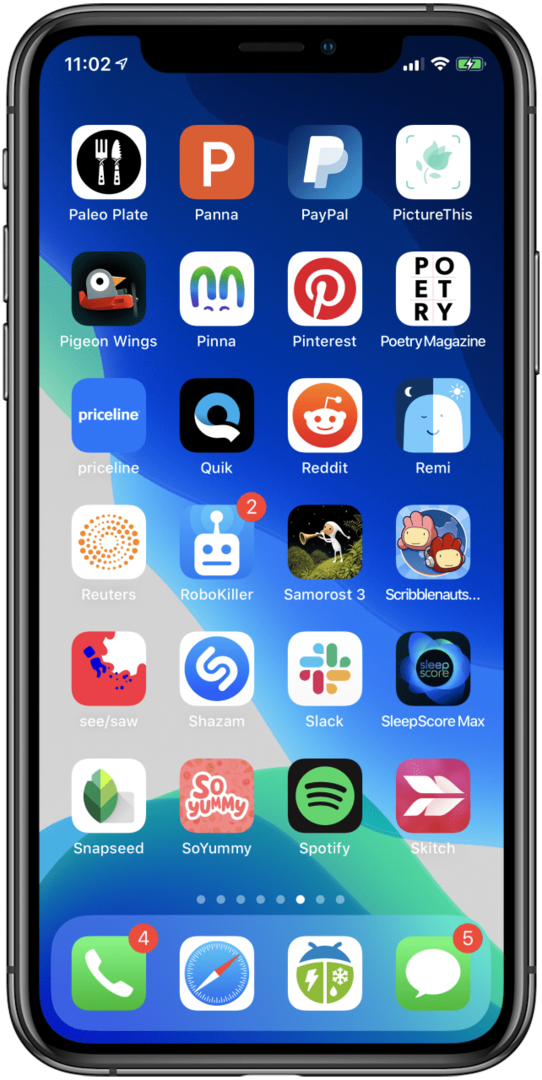
Hvis det ikke er spesifikt nok å sveipe opp fra bunnen av skjermen, se etter den lille horisontale linjen som henger der nede. Du kan bruke det som et visuelt signal om hvor du kan sveipe opp fra. Hvis du ikke vil at lukkede apper henger i bakgrunnen, vil neste del av artikkelen vise deg hvordan du tvinger lukking av disse appene.
Hvordan tvinge å avslutte en app på iPhone X, XS Max og senere
- Sveip opp fra bunnen av skjermen stopper omtrent en tredjedel til en halv vei opp; slipp og App Switcher åpnes med de forskjellige appene du har åpne i bakgrunnen.
-
Sveip til høyre eller venstre til du finner appen du vil lukke.
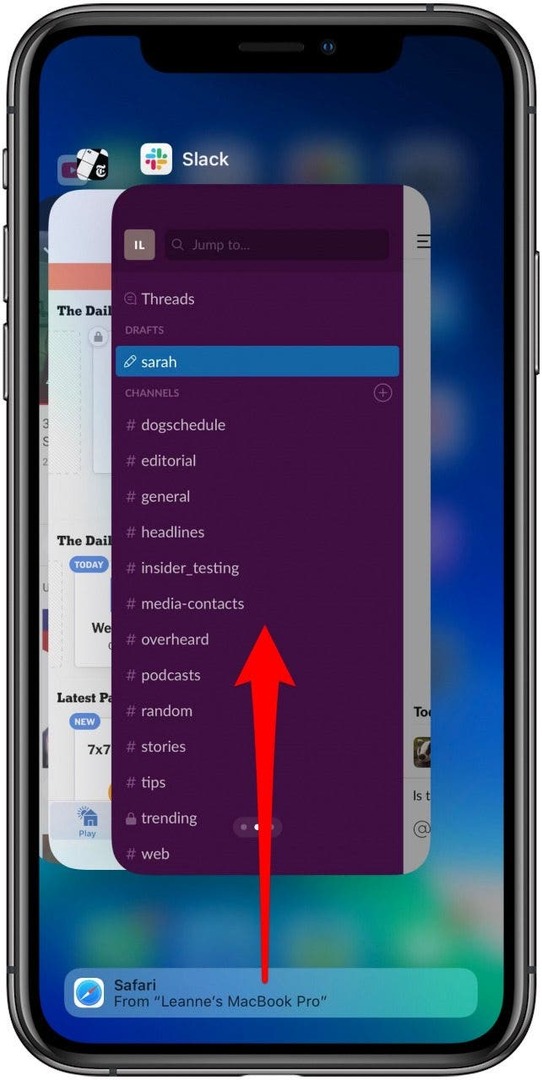
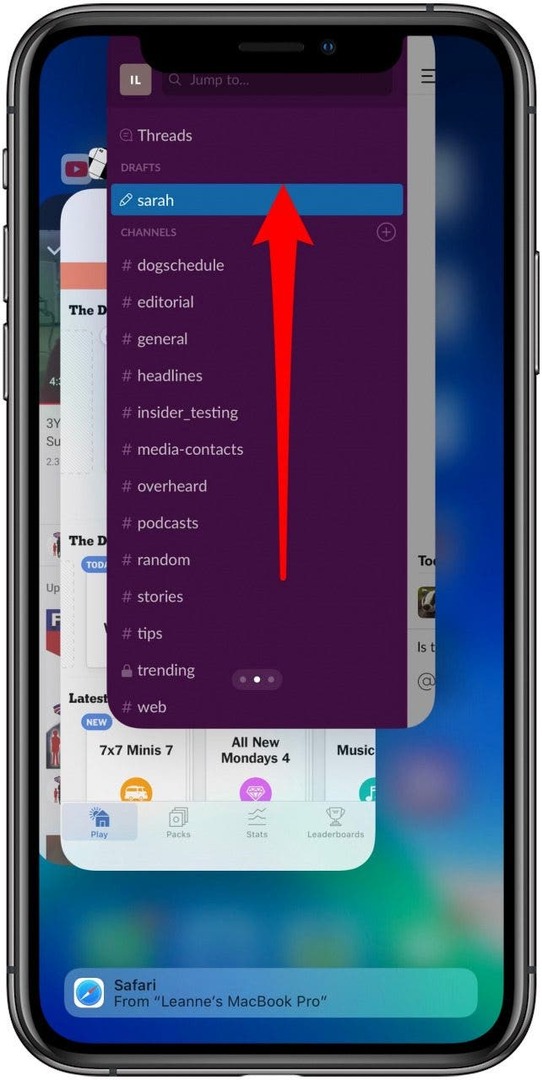
- Trykk på forhåndsvisningen av appen for appen du vil lukke; sveip oppover med en rask, svirrende gest.
- Forhåndsvisningen av appen flyttes fra skjermen, og appen lukkes.
Topp bildekreditt: EN. Aleksandravicius / Shutterstock.com